Selles juhendis uurime viit olulist nuppu Adobe Premiere Pro CC ajaskaala päiseosas. Need funktsioonid on olulised videote tõhusaks redigeerimiseks ning hõlbustavad importitud jadade käsitlemist, klippide joondamist ja märkmete ning erifunktsioonide haldamist. Nende funktsioonide kasutamine võimaldab sul oma projekte paremini korraldada ja kiiremini redigeerida.
Peamised järeldused
- Vii arusaamine limiidi viiest peamisest nupust.
- Kasuta efektiivselt pesitsemis- ja joondusfunktsioone.
- Ülevaade märkmete funktsioonist ja nende rakendamisest.
- Kohandused mutrivõtmega kasutajaliidese parandamiseks.
Samm-sammult juhend
Alustuseks on oluline mõista oma jada tähistamist. Võid hoida vasakut hiireklahvi all ja lohistada märkust vasakule või paremale. Alternatiivselt võid lihtsalt klõpsata positsiooniväljal ja käsitsi sisestada konkreetse ajakoodi.
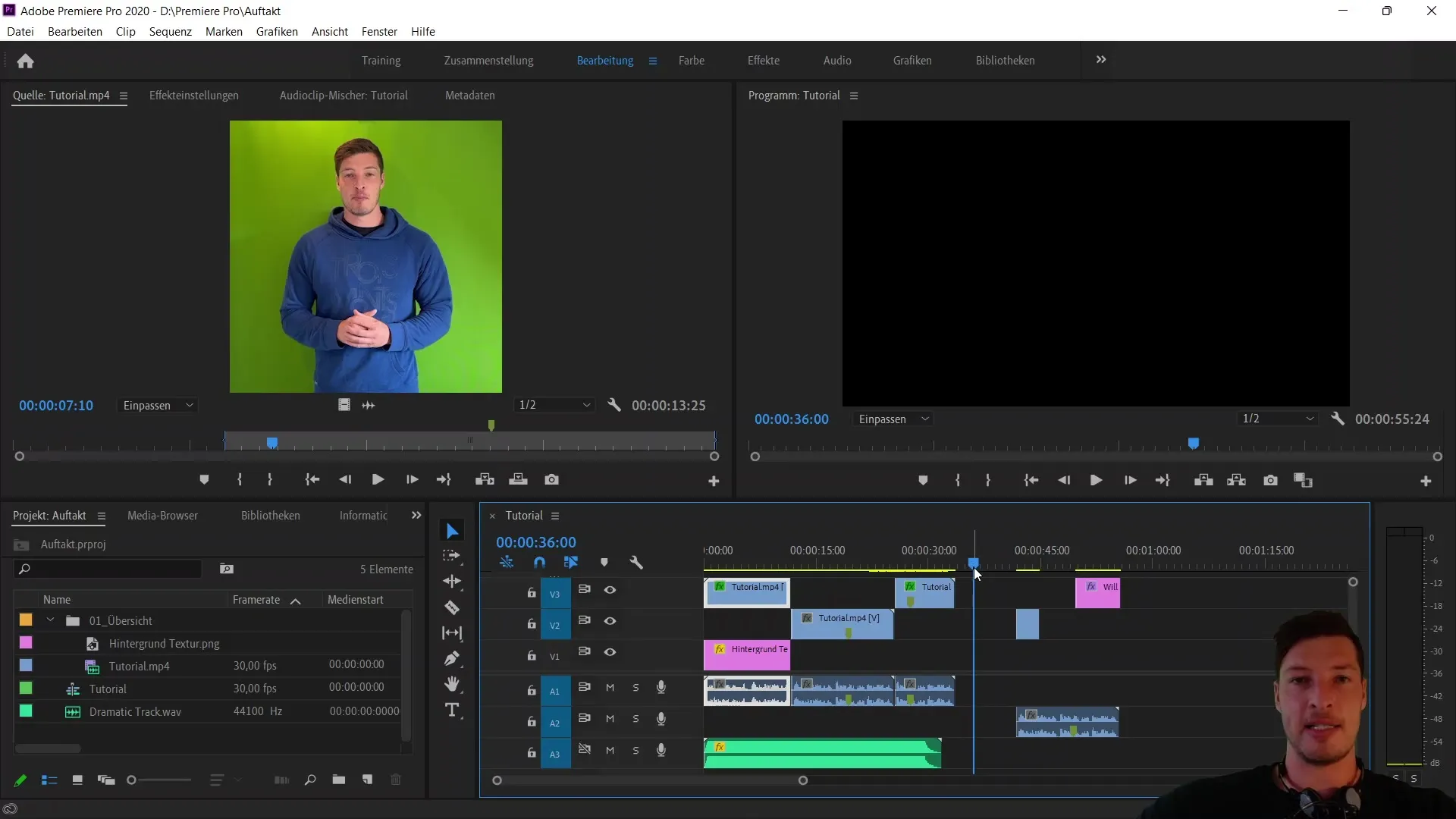
Näiteks kui sisestad "36 sekundit" ja klõpsad väljaspool välja, siis märkust sellesse ajahetke nihutatakse. See on oluline samm, et jääda sinu redigeerimise juurde.
Nüüd saame esimese nupu juurde, mis kontrollib, kuidas imporditud jadu käsitletakse. Võid valida, kas jada imporditakse "ung" staatuses, mis tähendab, et see hõlmab vaid ühte heli- ja videorada. Teisalt võib jada ka importida algse kujul. Vaatame seda järgnevas näites.
Loo uus jada, näiteks nimega "Jada 05". Kui aktiveerid nupu ja impordid õpetusliku jada, kuvatakse see vaid ühe heli- ja videorajana. Kui aga nupu deaktiveerid, siis importitakse kõik jadakihid originaalvormis.
Järgmine nupp on magnet, mis aktiveerib joondusfunktsiooni. Kui selle aktiveerid ja klippe oma ajaskaalal liigutad, "haakuvad" need asjakohastesse kohtadesse. See tähendab, et klipid joondatakse täpselt teiste klippide lõppu või algusesse ning märkmete juurde.
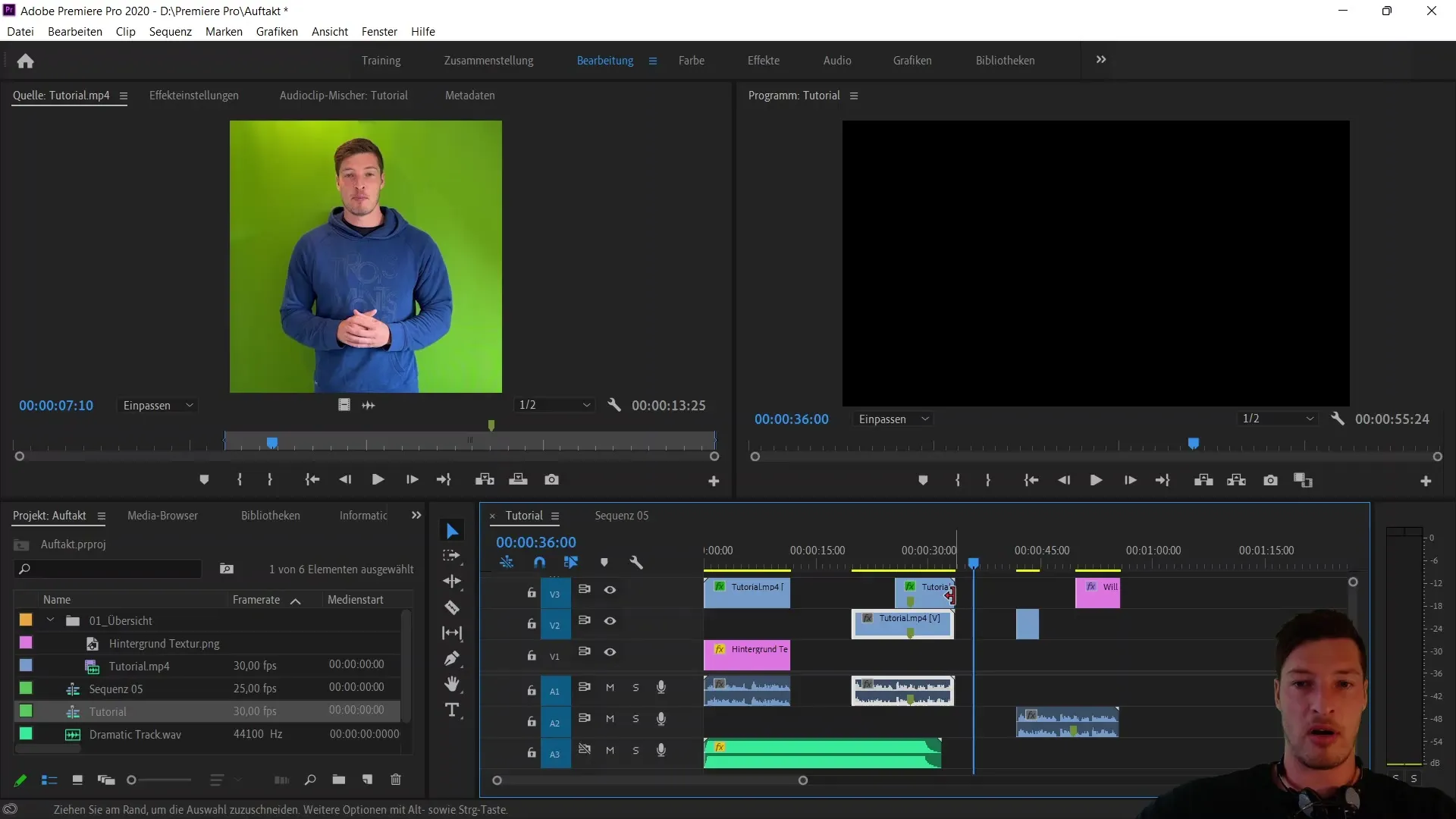
Kui magneti välja lülitad, saad klippe vabalt ja individuaalselt liigutada, mis võimaldab sul täpset juhtimist. See funktsioon on eriti kasulik, kui väärtustad klippide täpset paigutamist.
Kolmas nupp mõjutab klippide valikut. Kui see on aktiveeritud, määratakse, et heli- ja videofailid käsitletakse koos ühe tervikuna. See on oluline, kui soovid tagada, et helirajad püsivad videoga sünkroonis.
Kui deaktiveerid selle nupu, siis valitud on vaid videorada. See tähendab, et liigutades mõjutad vaid videokihti, samas kui helikiht jääb iseseisvaks. Siin on oluline jälgida sünkroonimist.
Neljas nupp on märkmete seadistamiseks. See funktsioon võimaldab sul määrata jadale kindlatesse kohtadesse märke, mis võivad redigeerimisel abiks olla. Saad lihtsalt kasutada kiirklahvi "M" või menüüs märgise seada.
Märkmed on eriti kasulikud, et kiiresti leida konkreetseid kohti oma jadas. Klaviatuurikombinatsiooniga "Ctrl + Z" saad märke samuti lihtsalt tagasi võtta.
Viimane nupp on mutrivõti. Siin saad määrata erinevaid konkreetseid seadistusi, et oma töökogemust optimeerida. Näiteks saad peita videonimed klipist, mis võib sulle parema ülevaate anda.
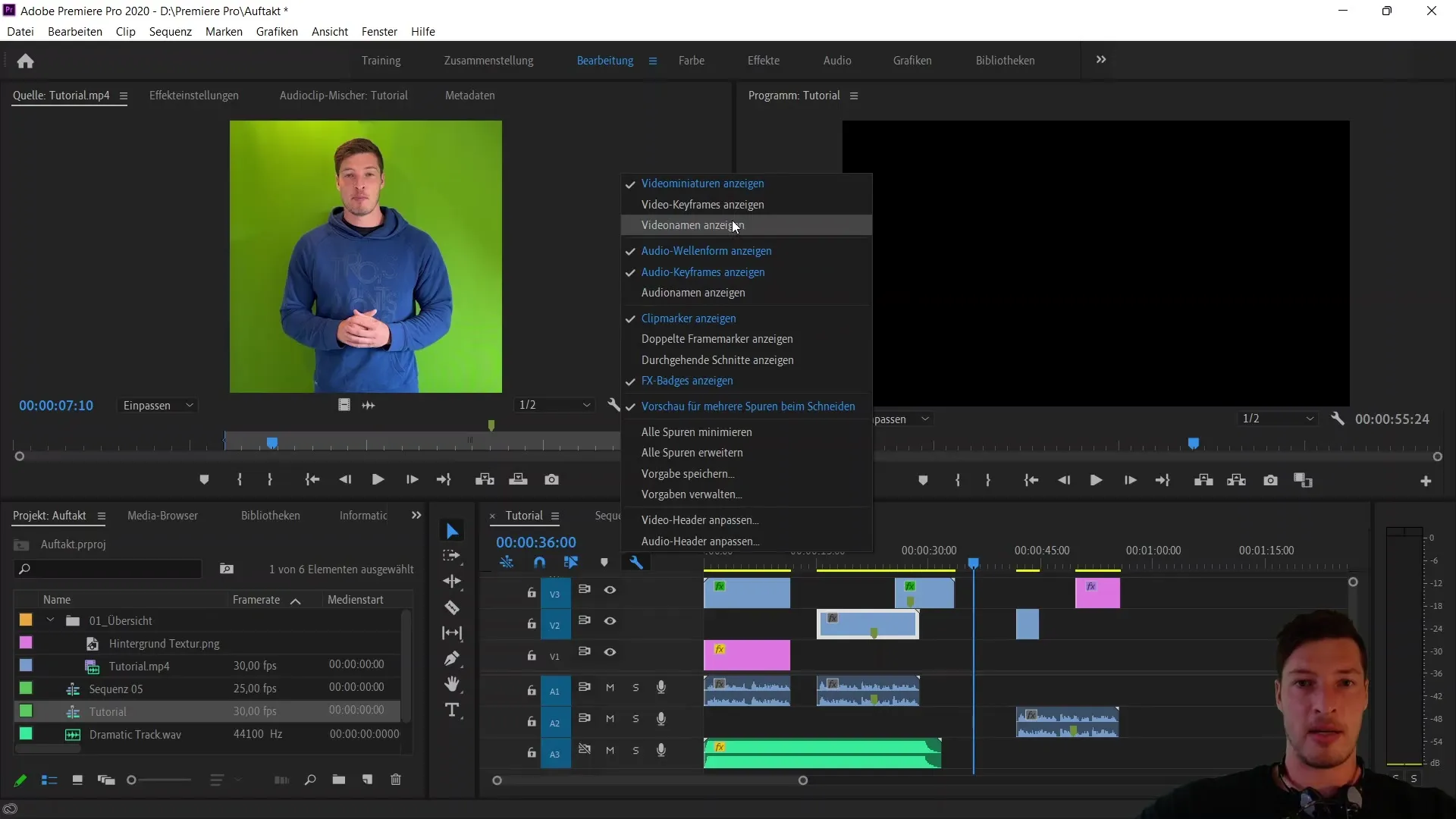
Kindlasti on mõistlik hoida videonimesid nähtaval, kuni klipipikkus seda võimaldab. Kuid juhul, kui klipid on väga lühikesed, võib olla otstarbekas nimed peita, et anda paigutusele rohkem ruumi.
Kokkuvõte
Selles juhendis oled tutvunud Adobe Premiere Pro CC ajaskaala viie peamise nupu toimimisega. Nende funktsioonide mõistmine aitab sul redigeerimisprotsesse optimeerida ja tõhusamalt töötada.
Korduma kippuvad küsimused
Mis on esimese nupu funktsioon?See juhib, kuidas imporditud jadu käsitletakse, kas lihtsalt radade või originaalvormina.
Kuidas magnet ajaskaalas aitab?Magnet aktiveerib joondusfunktsiooni, nii et klipid haakuvad olulistesse kohtadesse.
Mis juhtub deaktiveeritud linkivalikul?Heli- ja videoradu käsitletakse eraldi, mis võib kaasa tuua desünkroniseerimise.
Kuidas ma märke saan panna?Saad märgi panna kiirklahvi "M" abil või menüüs praeguse positsiooni juures.
Mida saan teha mutrivõtmega kohandada?Siin saad teha konkreetseid seadistusi, nt videonimede kuvamise klipis sisse- või väljalülitada.


